Вы можете быстро сбросить закрепленные папки в Быстром доступе в проводнике Windows 10. Данное действие может оказаться полезным, если вы закрепили много папок и теперь хотите удалить их все разом. Мы рассмотрим два метода, которыми вы сможете воспользоваться для возвращения папки "Быстрый доступ" в исходное состояние.
В панели навигации Проводника Windows 10 имеется специальный раздел «Быстрый доступ», автоматически сохраняющий ссылки на все файлы и папки, которые вы недавно открывали, а также те объекты, которые вы добавили в него вручную - "закрепить". Такие папки отображаются с символом булавки поверх значка. Закрепленные папки из Быстрого доступа будут также видны в области навигации Проводника, на панели задач и в меню «Пуск».
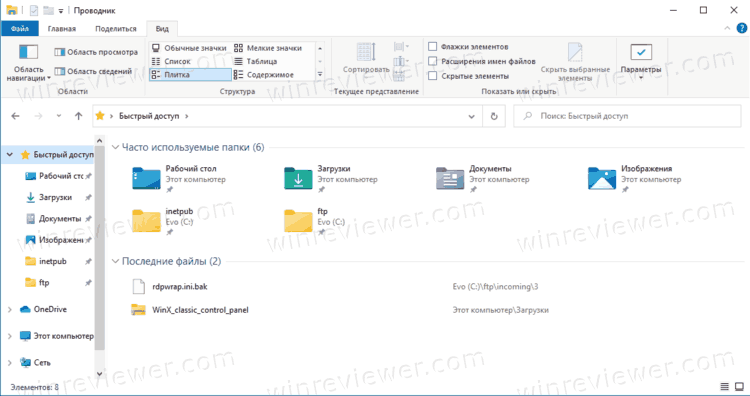
Благодаря этим функциям быстрый доступ заменяет «Недавние файлы» и «Избранное», которые больше не доступны в проводнике Windows 10.
В этой статье вы узнаете, как быстро сбросить папки, закрепленные в панели Быстрого доступа в Проводнике Windows 10.
К вашему сведению: все закрепленные вручную папки в панели быстрого доступа исчезнут. Проводник автоматически восстановит в Быстром доступе папки, которые по умолчанию там показывались - «Рабочий стол», «Загрузки», «Изображения» и «Документы».
Как сбросить закрепленные папки в Быстром доступе в Windows 10
- Откройте проводник.
- Перейдите в следующую папку
%AppData%\Microsoft\Windows\Recent\AutomaticDestinations(вставьте это местоположение в адресную строку).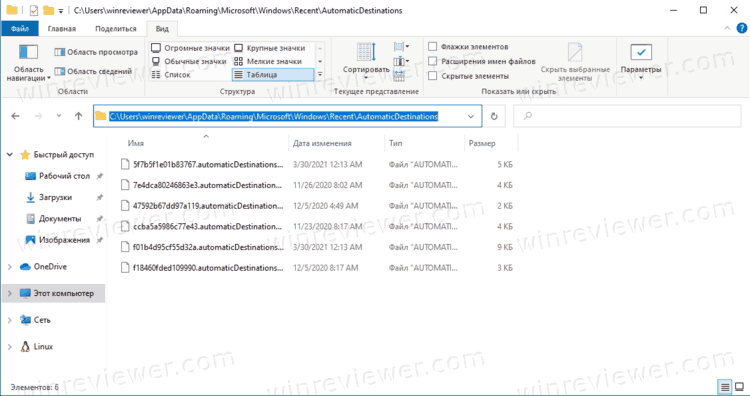
- Найдите файл
f01b4d95cf55d32a.automaticDestinations-msв папке AutomaticDestinations. - Удалите этот файл. Выберите его в списке файлов и нажмите клавишу Delete.
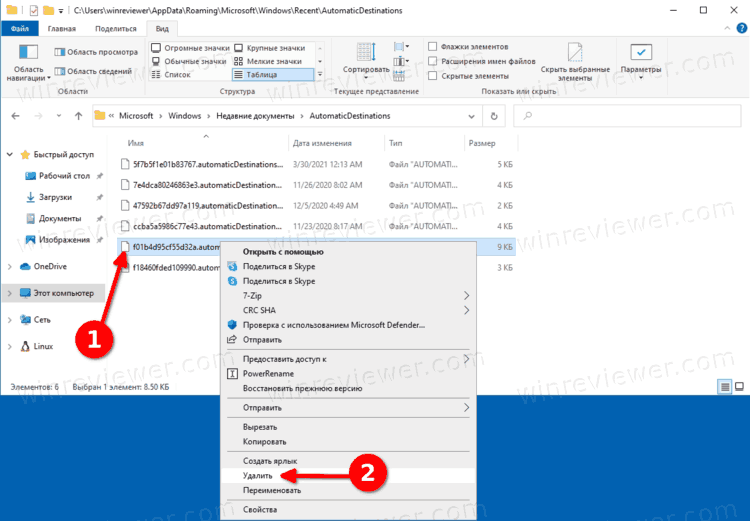
- Теперь закройте открытые окна проводника.
- Откройте новое окно проводника. Вы обнаружите, что все папки, которые вы закрепили вручную, исчезли.
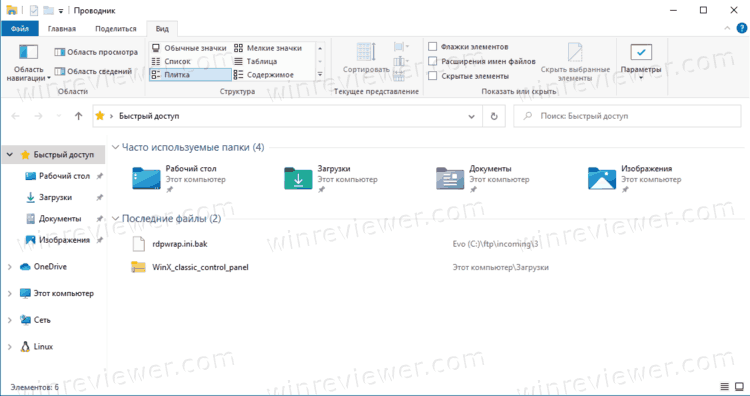
Готово!
Кроме того, вы можете сделать то же самое в командной строке. Если эту операцию приходится выполнять регулярно, можно написать cmd-файл для этой цели.
Как очистить папки быстрого доступа в командной строке
- Закройте все открытые окна проводника.
- Откройте новую командную строку.
- Введите следующую команду:
del / f / q "%AppData%\Microsoft\Windows\Recent\AutomaticDestinations\f01b4d95cf55d32a.automaticDestinations-ms". - После удаления файла все папки в разделе «Быстрый доступ» исчезнут.
Вот и всё.
В завершении публикации стоит отметить, что если нужно убрать из каталога Быстрого доступа одну или пару закрепленных папок, то полностью сбрасывать содержимое этого каталога не стоит. Удалить их в Windows 10 очень просто.
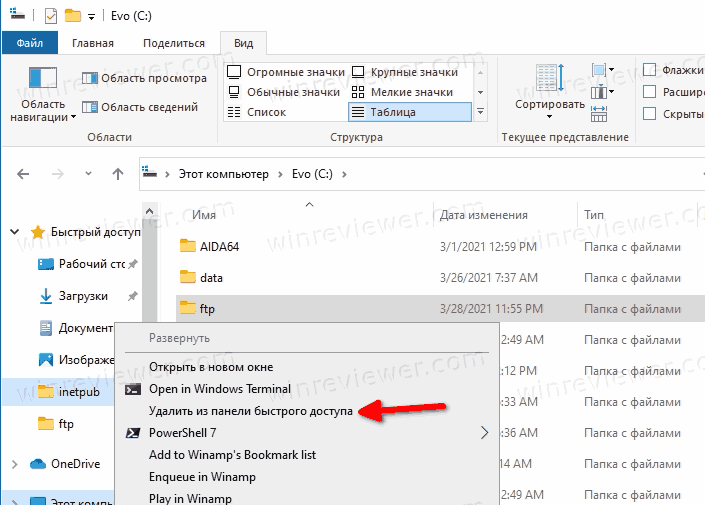
Кликните правой кнопкой мыши по любой из папок в списка и выберите «Удалить из панели быстрого доступа» из контекстного меню.
💡Узнавайте о новых статьях быстрее. Подпишитесь на наши каналы в Telegram и Twitter.